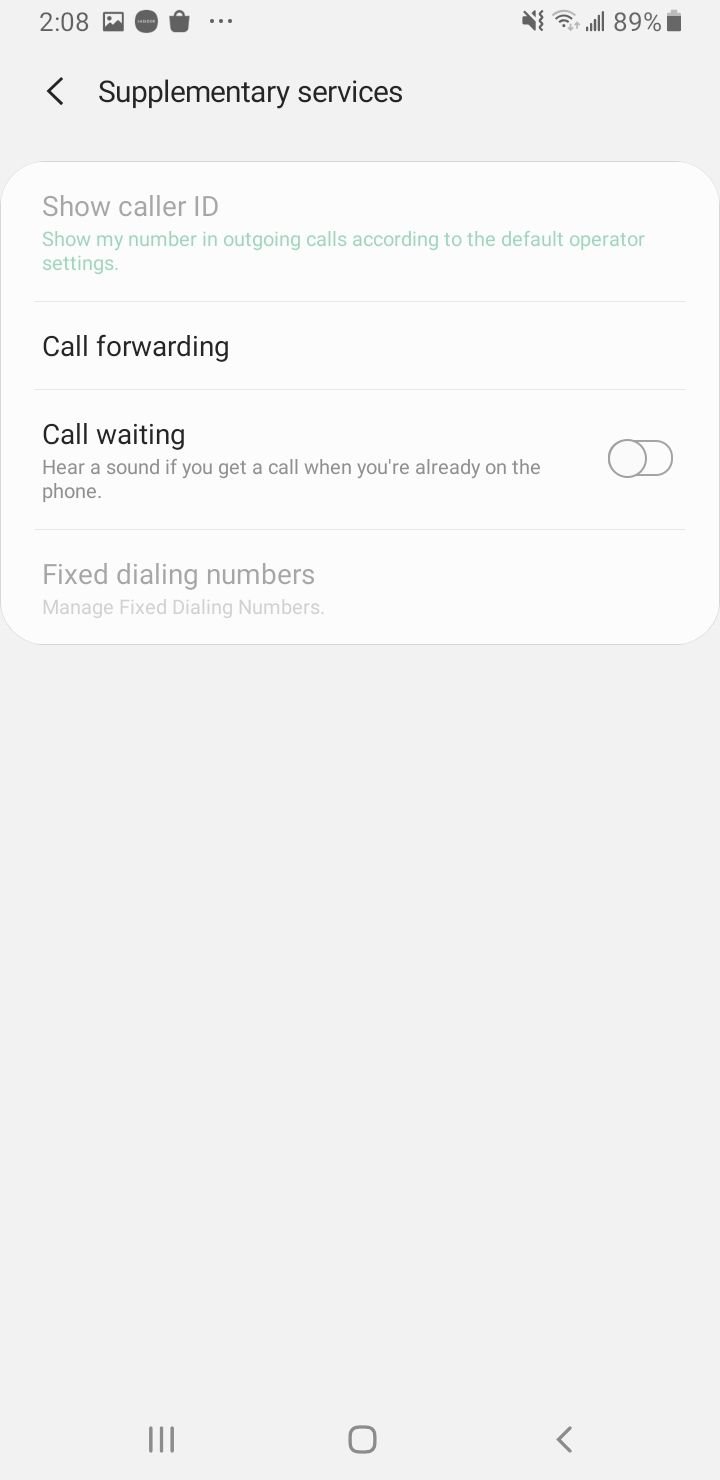Como consertar um telefone Android que não faz ou recebe chamadas
O seu telefone Android não consegue fazer ou receber chamadas? Pode ser um problema frustrante de lidar, especialmente se você depende do telefone para se comunicar. Felizmente, existem várias soluções potenciais para este problema.
Neste artigo, exploraremos as possíveis causas desse problema e forneceremos instruções passo a passo sobre como solucionar e corrigi-lo. Quer seja um problema de rede, falha de software ou problema de hardware, oferecemos soluções eficazes para que seu telefone Android volte a fazer e receber chamadas rapidamente
O que fazer quando você não consegue fazer ou receber chamadas em seu telefone Samsung ou Android?
Solução de problemas básicos
Vamos começar com o básico.
- Certifique-se de ter um plano de celular ativo com sua operadora e de que seu sinal não esteja fraco (Recepção).
- Verifique sua lista de contatos bloqueados. Considere fazer uma chamada para um número diferente.
- Verifique o modo Avião. Às vezes, ativamos acidentalmente esse recurso. Abra Configurações > Conexões > Modo avião. Alterne o botão de troca.
- Remova o cartão SIM e coloque-o novamente. Se você tiver outro telefone por perto, coloque o cartão SIM nele e tente fazer uma ligação.
- Reinicie seu telefone.
Por que meu telefone Android não faz ou recebe chamadas?
Quando você não consegue fazer ou receber chamadas em seu smartphone Android, pode haver vários motivos para esse problema. Algumas causas comuns incluem estar em uma área com cobertura de rede ruim, ter o Modo Avião ativado em seu dispositivo, contas telefônicas não pagas, presença de malware que afeta as funções do telefone ou problemas relacionados ao software.
É essencial solucionar sistematicamente esses possíveis problemas para determinar a causa específica por trás do problema de chamada em seu telefone Android.
Checagem rápida
Talvez você tenha ativado acidentalmente o modo Avião em seu telefone, desativado o WiFi, etc. Antes de prosseguirmos, execute estas etapas rápidas de solução de problemas:
- Certifique-se de que o modo Avião esteja desativado. Você também pode ativar e desativar o modo Avião.
- Alternar WiFi
- Alternar dados móveis

1: Ligue para sua operadora
Os problemas de chamadas nem sempre vêm do próprio telefone, do WiFi ou do cartão SIM. Pode vir do provedor que você está usando. Talvez o sistema deles esteja fora do ar ou em manutenção.
Tente entrar em contato com sua operadora usando outro telefone, e-mail, chat ao vivo, etc.
2: Desative o Não perturbe
Não perturbe permite silenciar chamadas, mensagens e notificações recebidas. O objetivo é ajudá-lo a se concentrar no trabalho sem se distrair com o telefone. Verifique se você ativou o recurso acidentalmente.
Para desativar o Não perturbe , vá para:
- Configurações > Notificações > Não perturbe.
- Alterne o botão para desligar o recurso.
Alternativamente, você pode fazer isso através das configurações rápidas deslizando de cima para baixo na tela. Toque no ícone Não perturbe até que fique cinza.
3: Desligue a chamada inteligente
Quando você ativa o recurso Smart Call em seu Samsung Galaxy Phone, ele bloqueia automaticamente todos os números não listados em seus contatos. Antes de desativá-lo, certifique-se de que os números existam na sua lista de contatos.
Etapas para desligar o recurso Smart Call
- Inicie o aplicativo Telefone
- Toque na opção Mais (três pontos) e selecione Configurações
- Toque no botão de alternância ao lado da opção Call-ID e proteção contra spam até que fique verde
Enquanto estiver em Configurações, você também pode investigar a opção Bloquear número. Ao tocar nele, você verá uma lista de números bloqueados, se houver. Toque em Excluir para desbloquear o número.
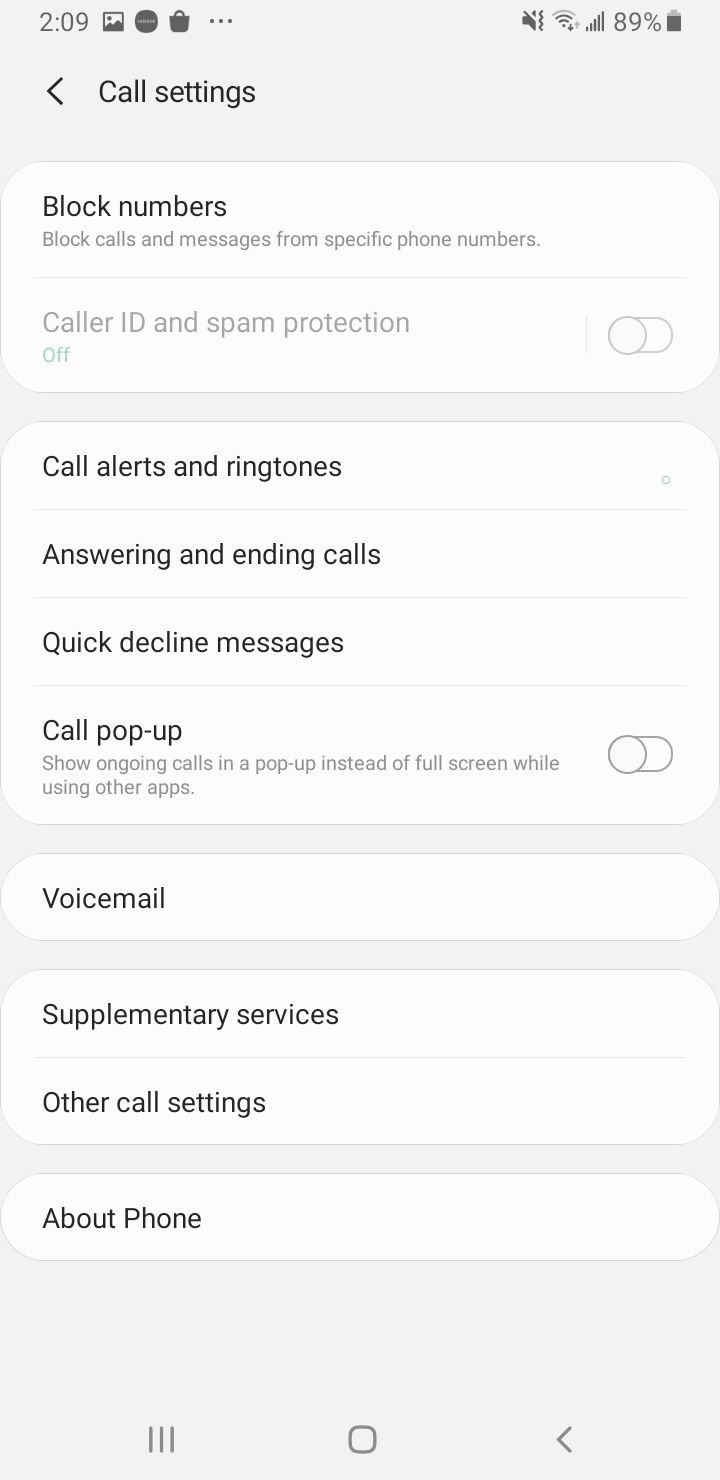
4: Reinicie o seu telefone
Pressione e segure o botão Liga / Desliga e segure-o até que a tela Desligar apareça e toque em Reiniciar.
5: Desative o encaminhamento de chamadas
Algumas pessoas têm mais de um telefone para finalidades diferentes. Por exemplo, um telefone é para negócios e outro para uso pessoal. Se você tiver dois dispositivos Android e quiser encaminhar a chamada de um telefone pessoal para um telefone comercial, ativar o recurso Encaminhamento de chamadas ajudará.
O recurso de encaminhamento de chamadas visa redirecionar os telefones recebidos de um telefone para outro. Para desativar o recurso Encaminhamento de chamadas, siga estas etapas:
- Toque no aplicativo Telefone na tela inicial
- Toque em Mais (três pontos)
- No menu suspenso, escolha Configurações
- Role para baixo para encontrar a opção Serviços Suplementares
- Toque em Encaminhamento de chamadas
- Toque em Sempre encaminhar e escolha Ativar
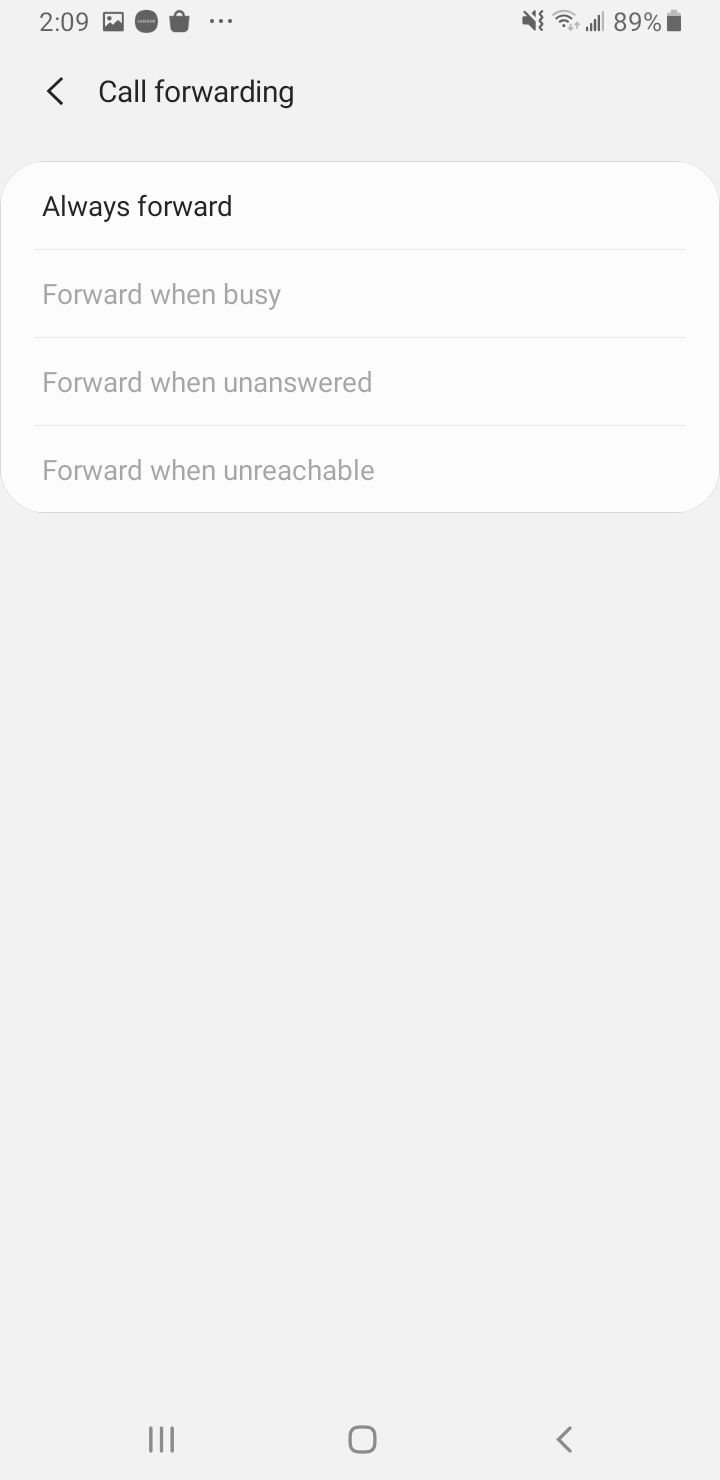
Na tela Serviços Suplementares, investigue o recurso de restrição de chamadas. Certifique-se de que este recurso não esteja ativo. Caso contrário, isso interromperá todas as chamadas recebidas e efetuadas.
Na tela Serviços Suplementares:
- Toque em Barramento de chamadas em vez de Encaminhamento de chamadas.
- Em seguida, toque em Chamada de voz e desative a opção Todas as chamadas recebidas.
6: Inspecione a conexão com a Internet
Para fazer chamadas VoIP, você precisa de uma conexão com a Internet. Certifique-se de ter uma rede WiFi estável e dados de celular em seu telefone.
- Alternar WiFi
- Mude para dados móveis ou tente uma rede WiFi diferente, se disponível
7: Redefinir configurações de rede
Se o chamador tentar entrar em contato com você via WiFi ou dados de celular, redefinir as configurações de rede pode resolver o problema. Para executar este método, abra:
- Configurações > Gerenciamento Geral
- Redefinir > Redefinir configurações de rede.
Depois disso, você precisa inserir novamente sua senha WiFi porque o processo de redefinição apaga todas as senhas WiFi inseridas anteriormente.

8: Inspecione o cartão SIM
O problema pode não vir do seu telefone, mas do cartão SIM ou do provedor. Verifique se o sinal está cheio ou fraco. Além disso, certifique-se de estar usando um cartão SIM ativo. Verifique se o seu cartão SIM está colocado corretamente.
Se você vir um erro "Sem serviço", considere ler este artigo ou Not Registered on Network .
9: O que devo fazer se meu telefone Android não estiver conectado aos dados móveis?
Se o seu telefone Android não estiver se conectando aos dados móveis , você pode seguir as etapas a seguir para solucionar e potencialmente resolver o problema. Primeiro, certifique-se de que o Modo Avião esteja desligado e reinicie o telefone. Verifique se os dados móveis estão habilitados nas configurações do telefone. Além disso, confirme se você está dentro de uma área de cobertura de rede.
Se essas etapas não resolverem o problema, você poderá considerar outros métodos de solução de problemas para corrigir o problema. Estas etapas visam resolver problemas comuns de conectividade com smartphones Android e podem ajudar a resolver uma variedade de problemas que podem estar impedindo seu telefone de se conectar a dados móveis.
10: Redefinir configurações de fábrica
Você pode perder seus dados durante o processo. É por isso que você precisa fazer backup do seu telefone antes de começar. Primeiro, vá para Configurações > Gerenciamento geral > Redefinir > Redefinir dados de fábrica.
Uma redefinição de fábrica em um telefone Android deve ser considerada quando você encontrar problemas persistentes que o impeçam de fazer ou receber chamadas, entre outros problemas. Se você tentou as etapas básicas de solução de problemas e os problemas persistiram, uma redefinição de fábrica pode ser uma solução mais completa. É crucial observar que realizar uma redefinição de fábrica apagará todos os dados do dispositivo, por isso é essencial fazer backup de informações importantes antes de prosseguir com a redefinição.
Depois de resolver quaisquer problemas no seu telefone Android, é importante implementar várias medidas de segurança para manter o seu dispositivo seguro:
- Certifique-se de que seu dispositivo esteja atualizado instalando regularmente as atualizações de segurança mais recentes fornecidas pelo fabricante.
- Desinstale todos os aplicativos não utilizados para reduzir possíveis vulnerabilidades de segurança em seu telefone.
- Baixe apenas aplicativos e arquivos de fontes confiáveis, como a Google Play Store oficial, para minimizar o risco de download de software malicioso em seu dispositivo. Seguindo essas etapas, você pode aumentar a segurança do seu telefone Android e protegê-lo contra possíveis ameaças à segurança.
Para solucionar problemas específicos, como não receber mensagens de texto de iPhones ou Gmail não funcionar em seu telefone Android, há várias etapas que você pode seguir:
1. Não recebendo textos de iPhones
Se você mudou recentemente de um iPhone para Android, seu número de telefone ainda pode estar vinculado ao iMessage. Para resolver esse problema, cancele o registro e desative o iMessage no site da Apple. - Se você não conseguir receber mensagens de texto ou chamadas de um usuário específico do iPhone, o problema pode estar no fim dele. Incentive-os a solucionar problemas do dispositivo para resolver o problema.
2. Gmail não funciona no Android
Se o Gmail não estiver sincronizando no Android, acesse as configurações do aplicativo Gmail e verifique se Sincronizar Gmail está ativado para sua conta. - Certifique-se de que seu dispositivo Android esteja on-line e não no modo avião, pois isso pode afetar a funcionalidade do Gmail. - Se continuar a ter problemas, tente atualizar a aplicação Gmail para a versão mais recente, limpar os dados da aplicação e reiniciar o dispositivo para resolver possíveis problemas subjacentes.
Dicas adicionais
Limpe os dados e o cache do aplicativo de telefone: com o tempo, os dados e o cache armazenados pelo aplicativo de telefone podem se acumular e causar problemas ao fazer ou receber chamadas. Limpar esses dados muitas vezes pode ajudar a resolver o problema. Para fazer isso, vá para Configurações > Aplicativos > Telefone > Armazenamento > Limpar dados e limpar cache.
Desative aplicativos de terceiros: às vezes, aplicativos de terceiros instalados em seu telefone podem interferir na capacidade do telefone de fazer ou receber chamadas. Tente desativar esses aplicativos temporariamente para ver se isso ajuda. Para fazer isso, vá para Configurações > Aplicativos > [Nome do aplicativo] > Desativar.
Verifique se há atualizações do sistema: assim como acontece com as atualizações de aplicativos, as atualizações do sistema também podem corrigir bugs e problemas que podem estar afetando a capacidade do seu telefone de fazer ou receber chamadas. Verifique se há atualizações de sistema disponíveis e instale-as, se estiverem disponíveis. Para fazer isso, vá para Configurações > Atualização de software > Baixar e instalar.
Verifique se há restrições de chamadas: alguns telefones têm restrições de chamadas habilitadas que podem bloquear chamadas recebidas ou efetuadas. Verifique as configurações do seu telefone para ver se alguma restrição está habilitada. Para fazer isso, vá em Ajustes > Privacidade > Restrições de Chamadas e desative quaisquer restrições que possam estar ativadas.
Redefinir a rede telefônica: redefinir as configurações de rede do seu telefone pode ajudar a corrigir problemas ao fazer ou receber chamadas. Para fazer isso, vá para Configurações > Gerenciamento geral > Redefinir > Redefinir configurações de rede. Isso redefinirá todas as configurações de rede do seu telefone, incluindo Wi-Fi, Bluetooth e dados móveis.
Entre em contato com o Suporte ao Cliente: Se nenhuma das soluções acima funcionar, pode ser um problema de hardware que requer assistência profissional. Entre em contato com o fabricante do telefone ou com o suporte ao cliente da operadora para obter mais assistência com o problema. Eles podem fornecer soluções mais específicas ou opções de reparo para ajudá-lo a fazer seu telefone funcionar corretamente novamente.